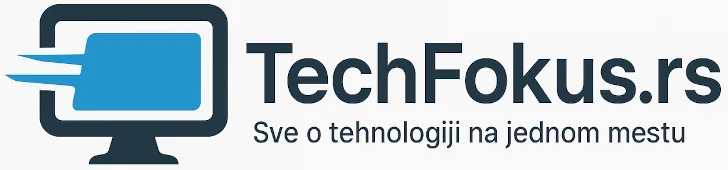Uvod u Python: lekcija 2
Lekcija 2: Instalacija Pythona i podešavanje okruženja
U prethodnoj lekciji smo naučili šta je Python i zašto je toliko popularan. Sada je vreme da zasučete rukave i pripremite svoj računar za programiranje! U ovoj lekciji ćemo proći kroz proces instalacije Pythona i upoznati se sa alatima koji će vam olakšati pisanje koda.
1. Gde preuzeti Python?
Python je besplatan i otvorenog koda, što znači da ga svako može koristiti i preuzeti. Zvanično mesto za preuzimanje Pythona je njegov veb sajt:
- Zvanični sajt: python.org
Kada posetite sajt, videćete opciju za preuzimanje najnovije stabilne verzije Pythona. Uvek preporučujemo da preuzmete najnoviju verziju Python 3.x (trenutno je to verovatno Python 3.12 ili noviji), jer je Python 2.x zastareo i više se ne podržava.
2. Korak-po-korak instalacija Pythona
Proces instalacije se malo razlikuje u zavisnosti od operativnog sistema koji koristite.
Za Windows:
- Idite na python.org/downloads/ i preuzmite Windows installer za najnoviju Python 3.x verziju.
- Pokrenite preuzeti instalacioni fajl (npr., python-3.12.x-amd64.exe).
- Ključan korak za Windows: U prvom prozoru instalacije, obavezno štiklirajte opciju „Add Python to PATH“ (Dodaj Python u PATH). Ovo je izuzetno važno jer omogućava da Python pokrećete iz bilo kog direktorijuma u komandnoj liniji.
- Odaberite „Install Now“ (Instaliraj sada) za preporučenu instalaciju.
- Sačekajte da se instalacija završi. Nakon toga, trebalo bi da vidite poruku o uspešnoj instalaciji.
Za macOS:
- Idite na python.org/downloads/mac-osx/ i preuzmite macOS installer za najnoviju Python 3.x verziju.
- Pokrenite .pkg instalacioni fajl i pratite uputstva na ekranu. Proces je sličan instalaciji bilo koje druge aplikacije na Macu.
- Napomena: macOS često dolazi sa preinstaliranom starijom verzijom Pythona (obično Python 2.x). Važno je da instalirate najnoviju Python 3.x verziju i da prilikom pokretanja uvek koristite komandu python3 kako biste bili sigurni da koristite ispravnu verziju.
Za Linux:
Većina Linux distribucija dolazi sa preinstaliranim Pythonom. Međutim, možda to nije najnovija verzija, pa je dobra praksa instalirati je putem menadžera paketa.
- Debian/Ubuntu-bazirane distribucije:
sudo apt update
sudo apt install python3 python3-pip - Fedora/CentOS-bazirane distribucije:
sudo dnf install python3 python3-pip
3. Provera instalacije
Nakon instalacije, važno je proveriti da li je Python ispravno podešen.
- Otvorite Komandnu liniju (Command Prompt) na Windowsu, odnosno Terminal na macOS-u ili Linuxu.
- Unesite sledeću komandu i pritisnite Enter:
python –version
ili (ako prethodna komanda ne radi ili pokazuje Python 2.x):
python3 –version - Ako je instalacija uspešna, trebalo bi da vidite nešto poput: Python 3.12.x. To znači da je Python spreman za rad!
4. Šta je IDE i zašto nam treba?
Pisanje koda u običnom Notepadu ili TextEditu može biti naporno. Zato koristimo Integrisano Razvojno Okruženje (Integrated Development Environment – IDE).
IDE je softverski paket koji pruža sveobuhvatne alate za razvoj softvera. To je kao kompletna radionica za programere, koja uključuje:
- Uređivač koda: Mesto gde pišete kod, sa opcijama za obeležavanje sintakse (različite boje za različite delove koda) i automatsko dopunjavanje.
- Debugger: Alat za pronalaženje i ispravljanje grešaka u kodu.
- Prevodilac/Interpreter: Program koji „prevodi“ vaš kod u mašinski jezik.
- Alati za automatizaciju gradnje: Pomažu u organizaciji i pokretanju projekata.
IDE-ovi znatno ubrzavaju proces razvoja, čineći ga efikasnijim i manje frustrirajućim.
5. Preporučeni IDE-ovi za početnike
Iako postoji mnogo IDE-ova, za početnike preporučujemo sledeća dva:
- Visual Studio Code (VS Code):
- Zašto je dobar: Besplatan, lagan, izuzetno moćan i fleksibilan. Ima veliku zajednicu i mnogo dodataka (ekstenzija) koji ga prilagođavaju za različite programske jezike, uključujući Python. Odličan je izbor za sve namene.
- Preuzimanje: code.visualstudio.com
- PyCharm Community Edition:
- Zašto je dobar: Specijalizovan je isključivo za Python. Besplatna „Community“ verzija nudi sve što vam treba za učenje i manje projekte. Može biti malo „teži“ od VS Code-a jer nudi više opcija, ali je izvanredan za ozbiljan Python razvoj.
- Preuzimanje: jetbrains.com/pycharm/download/
Za potrebe našeg serijala, fokusiraćemo se na Visual Studio Code, jer je univerzalniji i lakši za početak.
6. Postavljanje VS Code-a za Python
- Instalirajte VS Code: Preuzmite i instalirajte VS Code sa code.visualstudio.com. Proces je standardan za instalaciju programa.
- Instalirajte Python ekstenziju:
- Otvorite VS Code.
- Na levoj strani prozora, kliknite na ikonu „Extensions“ (izgleda kao četiri kvadratića).
- U pretragu ukucajte „Python“.
- Pronađite ekstenziju „Python“ (izdavač Microsoft) i kliknite na dugme „Install“.
- Otvorite svoj prvi Python fajl:
- U VS Code-u, idite na File > Open Folder… (Datoteka > Otvori fasciklu…) i odaberite praznu fasciklu na svom računaru gde ćete čuvati svoje Python projekte.
- Unutar te fascikle, kliknite desnim tasterom miša i izaberite „New File“ (Nova datoteka). Dajte joj ime moj_prvi_program.py (ekstenzija .py je ključna za Python fajlove).
- Sada ste spremni da pišete svoj prvi Python kod!
U sledećoj lekciji, napisaćemo naš prvi program i upoznati se sa osnovnim konceptima Pythona.
Sada kada imate Python i VS Code instaliran, spremni ste za sledeći korak!
Ova lekcija je deo serijala Mala škola programiranja u Python-u.
Prethodna lekcija: Lekcija 1 – Uvod u Python: Šta je, čemu služi i gde se koristi?
Lekcija 1: Uvod u Python – Šta je, čemu služi i gde se koristi
Prvi koraci u svetu programiranja. Saznajte šta je Python, zašto je toliko popularan i gde se koristi.
Lekcija 2: Instalacija Pythona i podešavanje okruženja
Vodič korak po korak kako da instalirate Python i podesite radno okruženje na svom računaru.
Lekcija 3: Osnovni tipovi podataka i promenljive u Pythonu
Naučite šta su promenljive, koji su osnovni tipovi podataka i kako ih koristiti u Pythonu.
Lekcija 4: Operatori u Pythonu
Sve o aritmetičkim, logičkim i operatorima poređenja kroz primere i objašnjenja.
Lekcija 5: Ulaz i Izlaz – Komunikacija sa vašim programom
Lekcija 6: Python Uslovne strukture – Donošenje odluka u kodu (if, elif, else)
Nastavi na sledeću lekciju: Lekcija 3: Osnovni tipovi podataka, promenljive i vaš prvi program →